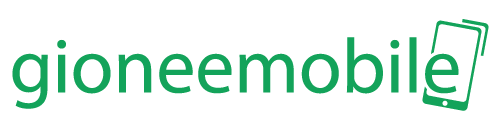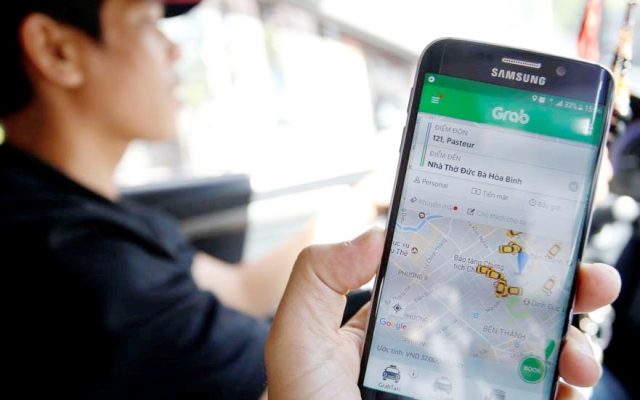Hiện nay, những ứng dụng Grab như GrabTaxi, GrabBike, GrabCar ngày càng được mở rộng và phổ biến, đem đến nhiều tiện lợi cho khách hàng có nhu cầu di chuyển. Dưới đây bài viết chin hướng dẫn cài đặt và sử dụng ứng dụng Grab hiệu quả.
Tóm tắt nội dung
1. Hướng dẫn sử dụng ứng dụng Grab
Thời gian gần đây, GrabTaxi đã mở rộng ra không chỉ taxi nữa mà còn là xe ôm với dịch vụ GrabBike, xe dạng hợp đồng với dịch vụ GrabCar hay cả dịch vụ giao hàng GrabExpress. Các loại hình dịch vụ này đều quy về một mối chung là ứng dụng Grab chỉ nặng khoảng 30 MB. Điều này đem đến sự thuận lợi cho người dùng song không phải ai cũng quen ngay với ứng dụng Grab. Để giúp bạn giải quyết vấn đề này, chúng tôi xin chia sẻ cách sử dụng ứng dụng Grab chung cho GrabBike, GrabCar, GrabTaxi
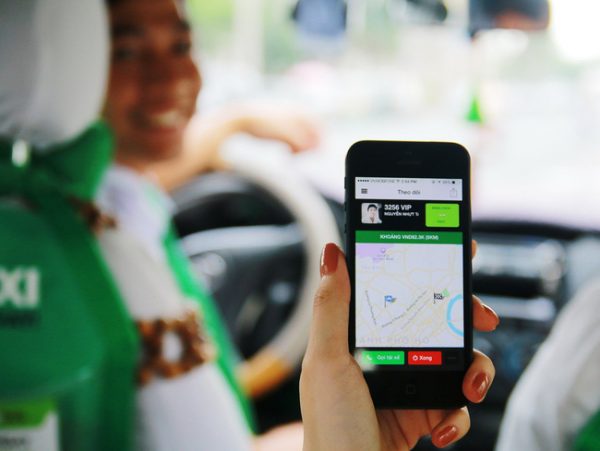
Bước 1: Tải về ứng dụng Grab tùy theo nền tảng hệ điều hành điện thoại của bạn là Android, iOS. Với lần đầu mở ứng dụng ,có thể bạn sẽ được yêu cầu bật định vị…
Bước 2: Sau khi bật định vị, trở lại với Grab bạn bắt đầu đăng nhập bằng tài khoản Facebook (1) hoặc số điện thoại (2). Nếu đăng nhập bằng số điện thoại bạn vẫn cần nhập thêm thông tin về tên và email trước khi bấm “Tiếp theo”. Nếu số điện thoại đăng ký đã nhận được mã kích hoạt mà ứng dụng báo không thể xác nhận, chúng ta vẫn có thể bấm “Tiếp theo” để tự nhập mã kích hoạt.
Bước 3: Sau bước thiết lập, vào trong ứng dụng bạn có thể bấm chọn lần lượt điểm đón và điểm đến. Khi lựa chọn địa điểm, bạn có thể gõ tìm kiếm theo địa chỉ, nhưng cũng có thể chỉ dẫn địa điểm trực quan trên bản đồ bằng cách bấm biểu tượng danh mục trên góc phải. Khi xuất hiện biểu tượng định vị trên bản đồ trên góc phải, hãy bấm vào đó để chỉ địa điểm một cách trực quan. Zoom bản đồ ra nếu cần và dịch chuyển bản đồ sao cho kim chỉ đúng vị trí mong muốn đón/trả.
Bước 4: Khi chọn điểm xuống xe, bạn cũng có thể thêm điểm xuống cho hành trình của mình. Sau khi hẹn địa điểm xong, chúng ta lựa chọn loại hình dịch vụ GrabTaxi, GrabCar hoặc GrabBike bên dưới. Sau đó chúng ta có thể bấm Book để đặt xe. Sau khi đặt xong, chúng ta chỉ còn chờ Grab xếp xe và tài xế liên hệ.
*** Có thể bạn quan tâm: Ứng dụng Go viet là gì? Hướng dẫn sử dụng ứng dụng Go viet
2. Cách sử dụng ứng dụng Grab trên máy tính, gọi Grab trên PC
Người sử dụng Grab có thể truy cập vào trang chủ của Grab để xem thông tin về tài khoản của mình. Bạn có thể đăng nhập Grab trên máy tính để điều chỉnh các thông tin tài khoản, truy vấn lịch sử chuyến đi bằng Grab, hoặc nạp thẻ GrabPay. Bên cạnh đó, người dùng cũng có thể sử dụng Grab trên máy tính để đăng ký trở thành đối tác của Grab, tham gia lái GrabTaxi, GrabBike và nhiều dịch vụ khác nữa.
Bước 1: Truy cập vào trang chủ của Grab. Trong giao diện trang chủ nhấn Đăng nhập.Nhập số điện thoại bạn đã đăng ký Grab. Đánh dấu tích xác nhận không phải Robot. Trường hợp bạn chưa có tài khoản Grab, bạn cần phải đăng ký tài khoản Grab.
Bước 2: Mở ứng dụng Grab trên điện thoại. Vào phần Thông báo để lấy mã Grab 6 số. Sau đó nhập mã để đăng nhập Grab trên máy tính. Nhấn Đăng nhập. Giao diện Grab sẽ hiển thị thông tin về các chuyến đi, lộ trình di chuyển.
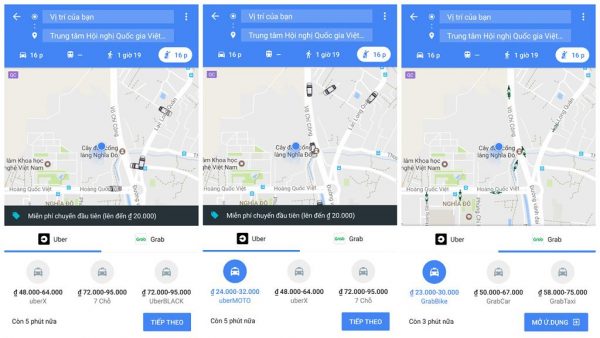
Nhấn vào Thông tin cá nhân có thể xem tên, Email, mã giới thiệu của bạn. Với phần GrabPay người dùng có thể nạp tiền để di chuyển bằng Grab dễ dàng nhất.
Trường hợp không muốn đặt Grab bằng phần mềm, người dùng vẫn có một phương án khác để đặt xe đó là gọi về tổng đài của Grab. Xem kỹ số điện thoại cách gọi xe ôm Grab để biết số tổng đài Grab, bạn chỉ cần sử dụng số điện thoại Grab đã có trong bài viết của chúng tôi để gọi xe. Công việc tương tự như các hãng Taxi khác, bạn chỉ cần gọi điện thoại lên tổng đài, nói vị trí và đợi Grab đến đón mà thôi.
Trên đây là một số thông tin hướng dẫn cài đặt và sử dụng ứng dụng Grab. Bài viết hi vọng đã đem đến chia sẻ hữu ích cho bạn đọc.